Ce guide de Guild Wars 2 a pour but de vous accompagner brièvement dans les prérequis afin de jouer convenablement à GW2 à la manette sur PC et sur sa télé !
1) Vidéo YouTube
2) Comment jouer à Guild Wars 2 sur Steam ?
Si vous avez déjà joué à GW2 sans Steam, vous pouvez l’ajouter à votre bibliothèque via la magasin Steam puis spécifier à Steam d’utiliser votre client GW2 hors Steam.
En effet il n’est pas nécessaire de télécharger l’intégralité du jeu sur Steam si vous l’avez déjà installé.ATTENTION : Si vous ajouter un DLC ou extension via steam, celle ci ne sera pas rattachée à votre compte GW2 natif mais à votre compte GW2 Steam. Pour s’assurer de ne pas faire d’erreur je préconiserais d’ajouter les extensions GW2 directement sur le site officiel.Indiquer à Steam d’utiliser votre client GW2 déjà installé :
Il faut ajouter dans options de lancement : -provider Portal
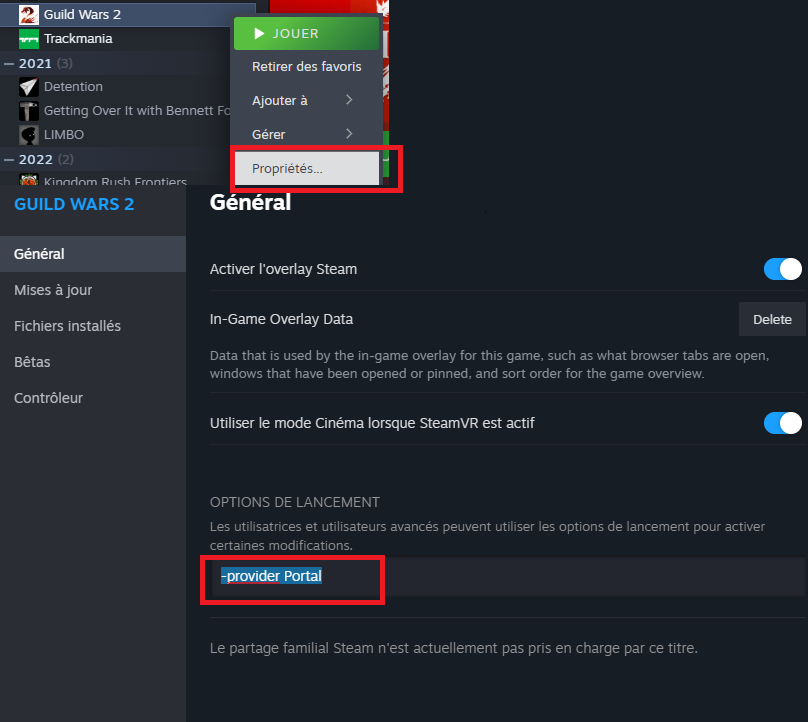
3) Comment récupérer la config manette
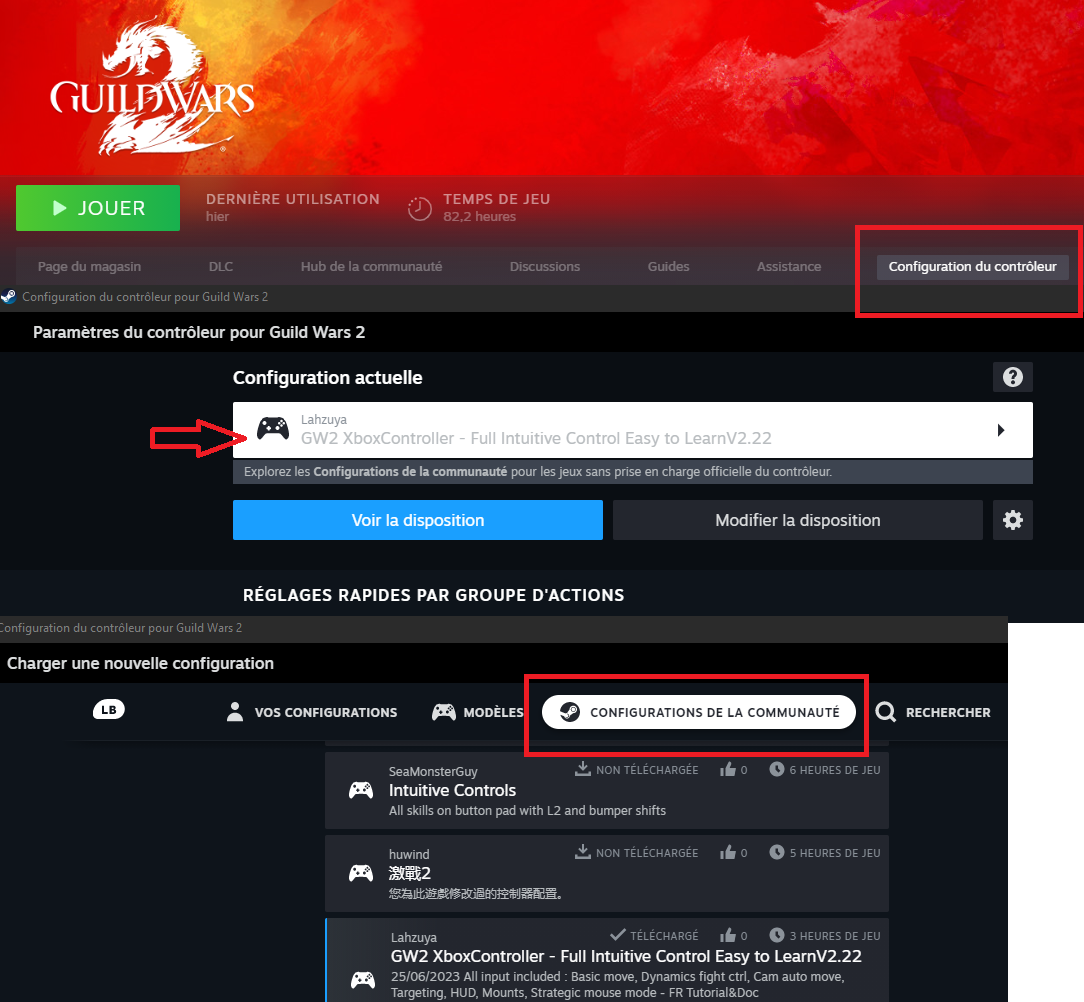 Ou en faisant une recherche sur Lahzuya :
Ou en faisant une recherche sur Lahzuya :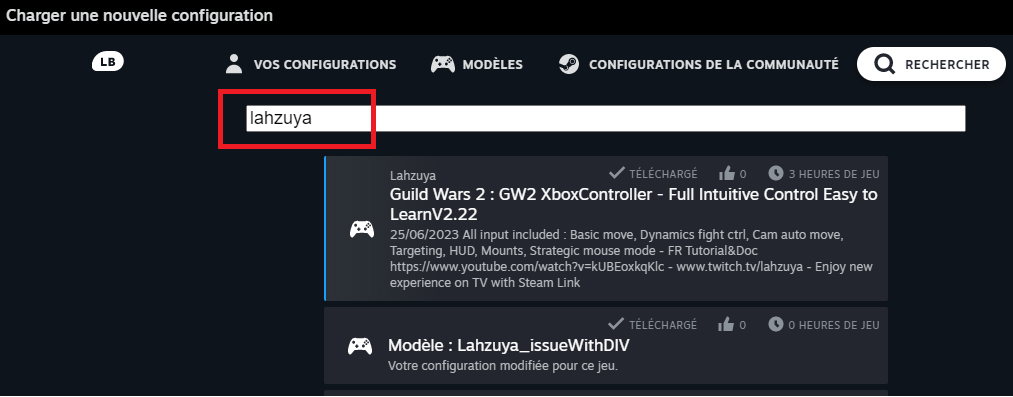 Une fois la config trouvé faire appliquer :
Une fois la config trouvé faire appliquer :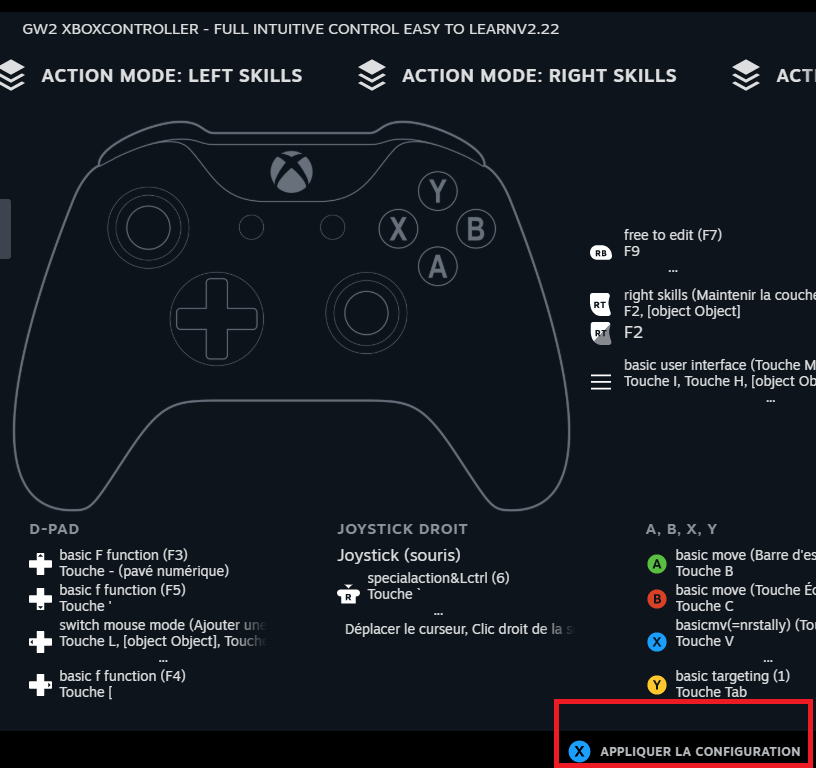
4) Comment récupérer la config clavier adaptée à la config manette
Je l’ai mise à disposition sur Git, espace de partage de fichier : https://gitlab.com/Lahzuya/lahzuyagw2configcontrollerPlacer enfin le fichier .xml dans C:\Users\<Votre nom d’utilisateur>\Documents\Guild Wars 2\InputBinds
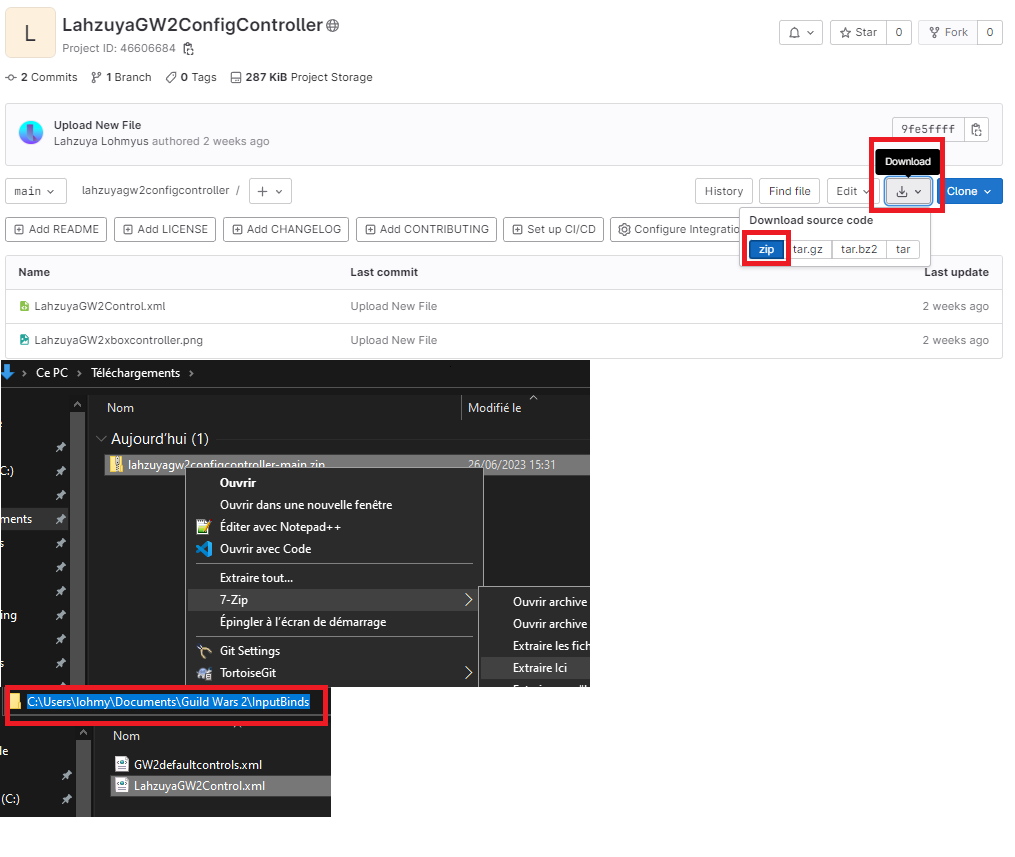 Une fois dans le jeu vous pouvez exporter votre configuration clavier afin de ne pas la perdre puis importer la config clavier relatif au contrôler steam : LahzuyaGW2Control.xml
Une fois dans le jeu vous pouvez exporter votre configuration clavier afin de ne pas la perdre puis importer la config clavier relatif au contrôler steam : LahzuyaGW2Control.xml
Ca y est vous pouvez désormais jouer à GW2 à la manette ! Voici une image qui résume les commandes, une présentation des touches est également disponible dans la vidéo YouTube.
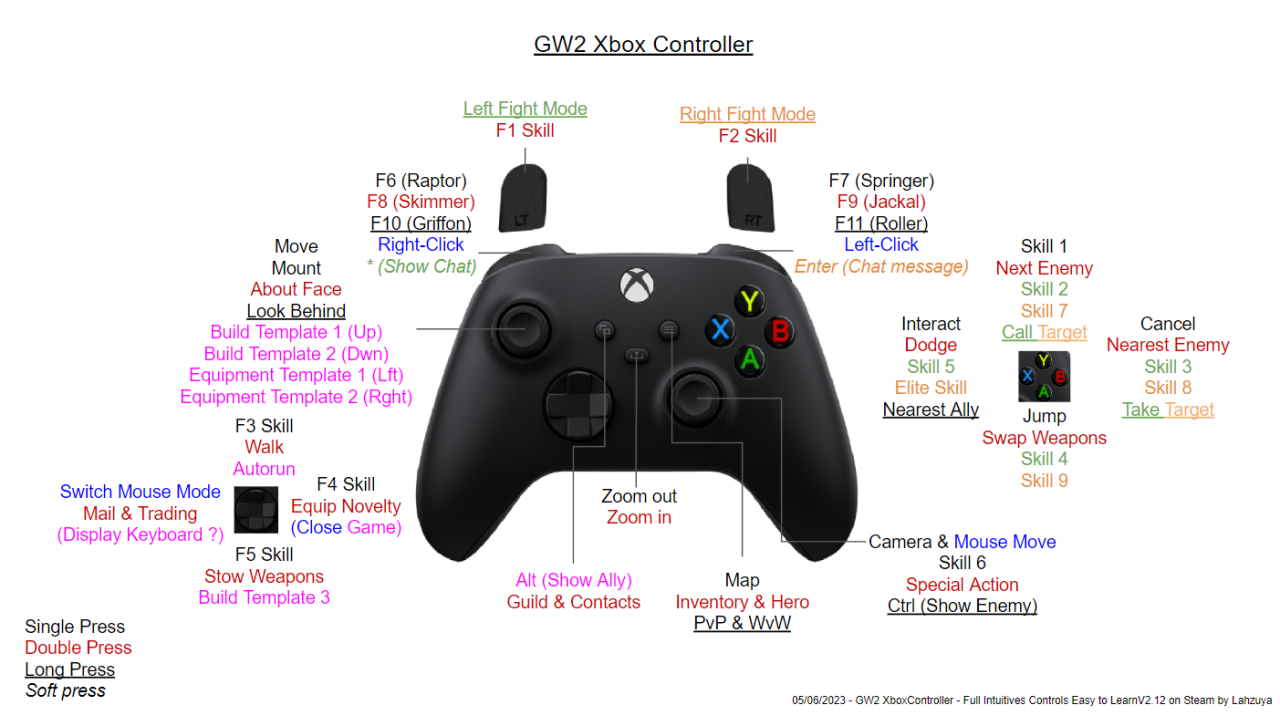
5) Comment configurer Steam pour jouer sur sa télé
Si vous désirez jouer sur votre plus belle télé c’est possible ! Steam Link permet de caster non pas seulement Steam mais tout le bureau (un Chromecast gratuit en quelque sorte), ce qui est très pratique pour également jouer à d’autres jeux sur sa télé comme Trackmania ou Diablo IV par exemple. 🙂
Pour cela il vous faut télécharger l’application Steam Link sur votre smart TV puis effectuer 2 manipulations principalement pour faire en sorte que le curseur de la sourie ne disparaisse pas sur la télé.
1) Sous Windows : activation des traces du curseur.
Cette manipulation est commune pour tous les jeux Steam joué sur sa télé avec Steam Link
Aller dans vos paramètres souris / options supplémentaires de souris / onglet options du pointeur / visibilité : afficher les traces et mettre le curseur au minimum
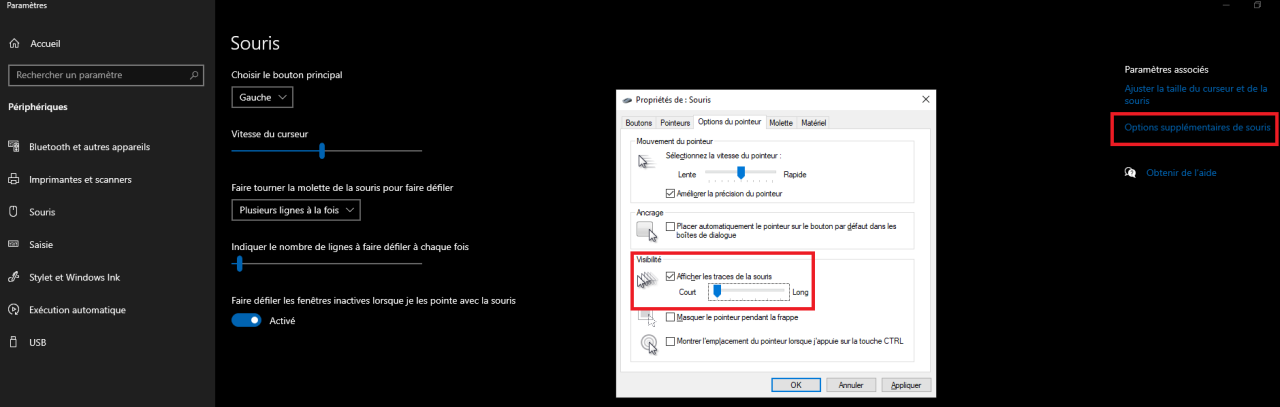
2) Sous Steam:
Depuis la mise à jour de l’interface Steam de juin 2023, les paramètres présentés dans la vidéo ne sont plus visibles, voici les paramètres que j’ai actuellement au niveau du Remote Play :
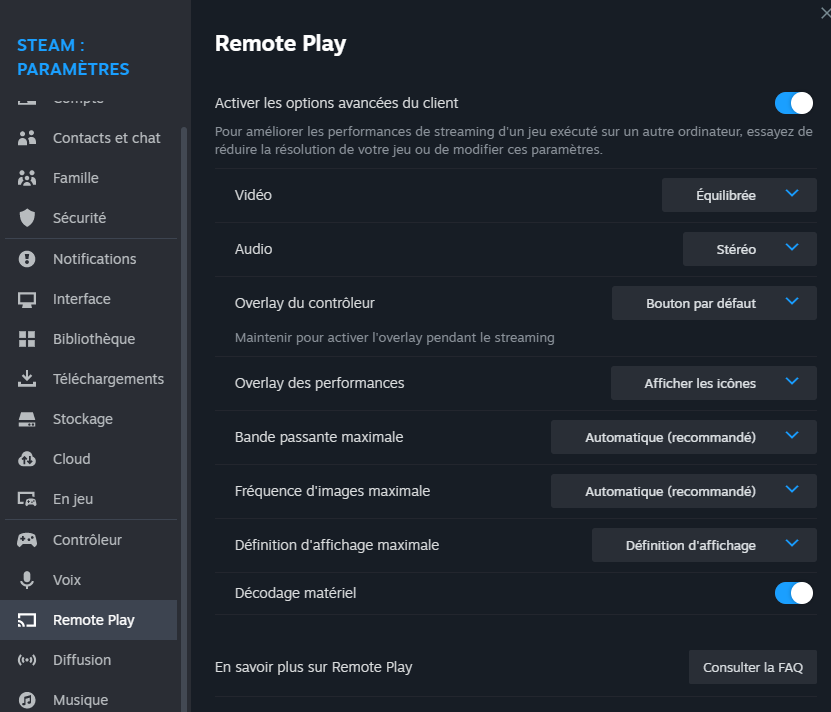
6) Steam Controller release updates
V2.22 : Community setup sharing issue
V2.21 : Reduced the double click delay of the RT and LT triggers from 450 to 250 to avoid triggering unwanted F1 and F2 skills.
V2.20 : Removal of haptic feedback on all double press and long press button.
V2.18 to V2.19 : Issue with publication, registration, title of the config.
V2.17: Targeting (Tab) Y double press choice following the tests.
V2.00 to V2.16 : Minor corrections of delays, problem of publication, registration, title of the config.
V1.87 : End of conception
V1.00 : Start of Conception
7) Independence bug fixed following Feedback
La souris ne se positionne pas correctement au dessus du personnage mais légèrement en bas à droite du personnage.Deux solutions :
– Soit passer la mise à l’échelle Windows à 100% : Paramètres/système/écran/Mise à l’échelle et disposition (L’affichage sera assez petit sur des PC portables 13″ 15″ par exemple).
– Soit en modifiant les valeurs des 5 blocs « Déplacer le curseur » dans la config manette Steam au niveau des joysticks du Mode Action (un pour le stick de droite et les 4 directions pour le stick de gauche) avec les valeurs suivantes en fonction de la mise à l’échelle Windows :
100% : X 16500 Y 12000
125% : X 13200 Y 9600
150% : X 11000 Y 8000
175% : X 9429 Y 6857
8) Différences config clavier GW2 default setting = Lahzuya settings
Walk : Empty = –
About Face : Empty = WSkills :
Swap Weapons : ² = B
Elite Skill : 0 = N
Special Action : N = ²Targeting :
Call Target Ctrl + T = T
Take Target T = Y
Previous Enemy Shift + Tab : Empty = /
Next Ally : Empty = =
User Interface :
Contacts Dialog : Y = U
Log Out : F12 = End (unused)
Mail Dialog : Empty = L
Option Dialog : F11 = Delete
PvP Panel : Empty = J
ScoreBoard : B = M
Information Dialog : ) = ;
Show/Hide Chat : * = * (Multiply(NUM))
Show/Hide UI : Ctrl+Shift+H = + (Add (NUM))
Camera :
Look Behind : Empty = X
Map :
Zoom In : + (Add (NUM)) = Empty all
Zoom Out : – (Subtract (NUM)) = Empty all
Mounts :
Mount/Dismout : X = $
Raptor : Empty = F6
Springer : Empty = F7
Skimmer : Empty = F8
Jackal : Empty = F9
Griffon : Empty = F10
Roller : Empty = F11
Skyscale : Empty = F12
Mastery Skills
Activate Mastery Skill : J = Empty
Miscellaneous
Stow/Draw Weapons : Empty = ù
Toogle Language Right Ctrl : Empty = Left Ctrl
Ranger Pet Combat Toggle : Empty = (left chevron)
Equipe/Unequipe Novelty U : Empty = ^
Templates
Build Template 1 : Empty = Alt + Up Arrow
Build Template 2 : Empty = Alt + Down Arrow
Build Template 3 : Empty = Alt + F5
Equipe Template : Empty = 1 Alt + Left Arrow
Equipe Template : Empty = 1 Alt + Right Arrow
C’est tout ce que nous partageons aujourd’hui dans Guild Wars 2 – Tuto Manette Complet: Intuitive Full-Featured Steam Controller, si vous avez quelque chose à ajouter, n’hésitez pas à laisser un commentaire ci-dessous, et nous vous verrons bientôt. Cet article est original de l’article ici, tous les crédits vont à l’auteur original.

